windows10系统查看网卡是千兆还是百兆的方法
在电脑中,通常是配备有网卡,而如今很多新主板配备的都是千兆网络接口,以更好的满足未来大宽带用户需求,但是许多windows10系统想要查看自己的电脑网卡是千兆还是百兆,却不知道要怎么操作,下面给大家讲解一下windows10系统查看网卡是千兆还是百兆的两种方法。

千兆网卡的传输速率是1000Mbps(千兆),而百兆网卡(普通网卡)的传输速率是100Mbps(百兆),千兆网卡和一般网卡的最大区别就是在于它网口的传输速率是1000Mbps(千兆)的,它是百兆网卡传输速率的十倍。对于100M以下宽带用户来说,两者没有区别,但如果是更大宽带的用户,千兆网卡就可以发挥出大宽带的威力了。事不宜迟,下面以最新的Win10为例,来教大家如何看自己电脑网卡是千兆的还是百兆的。
方法一:通过设备管理器查看
1、首先在桌面的“此电脑(我的电脑)”上右键,选择“属性”,进入“系统”界面,然后点击左侧的“设备管理器”进入,如下图所示。
2、打开设备管理器之后,展开网络适配器,之后就可以看网卡信息了。如果网卡型号中含“Gigabit”字样,则说明是千兆网卡,如下图所示。

3、如果是网卡型号信息中,没有Gi或者1000M之类的字样,则说明是普通百兆网卡。
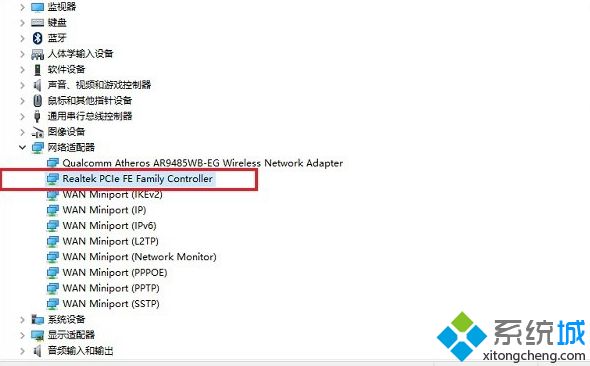
方法二:通过主板查网卡是千兆还是百兆
目前,绝大多数电脑网卡都是主板集成的,想要知道网卡是千兆还是百兆,查一下电脑内置的主板参数信息就知道了。
1、比如可以借助鲁大师等工具,查一下电脑的主板型号,然后通过主板型号去网上查参数等信息,其中就可以知道网卡是百兆还是千兆了,如下图所示。
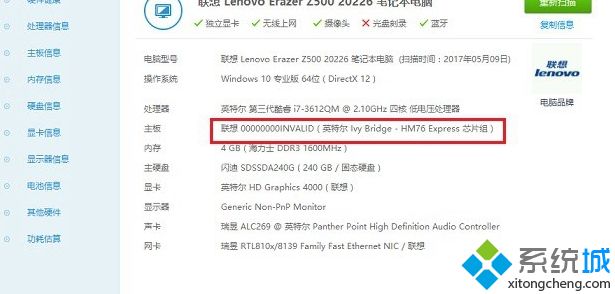
2、然后去网上查询相关主板信息即可。由于小编用的笔记本型号比较老,主板也一样,因此不用查也知道是普通百兆网卡。目前,只有部分新平台主板支持千兆网卡,以“技嘉B250M-D3H 主板”为例,在查询参数的时候,就可以看到其支持10M/100M/1000M,也是千兆网卡,如下图所示。

关于windows10系统查看网卡是千兆还是百兆的方法就给大家介绍到这边了,还不知道要怎么查看的用户们可以采取上面的方法步骤来进行操作,相信可以帮助到大家。
相关教程:如何查看电脑主板是不是翻新的我告诉你msdn版权声明:以上内容作者已申请原创保护,未经允许不得转载,侵权必究!授权事宜、对本内容有异议或投诉,敬请联系网站管理员,我们将尽快回复您,谢谢合作!










